Hur man krypterar iPhone-säkerhetskopiering
Din iPhone-säkerhetskopia inkluderade några av dina privataoch känslig information. Och de lokalt säkerhetskopierade filer kan enkelt grävas runt av dem som har åtkomst till din dator. Därför föreslår vi starkt att du krypterar iPhone-reservfiler för datasäkerhet så att de inte läcker ut. Du kanske undrar hur man krypterar krypterad säkerhetskopia och vad om jag har glömt säkerhetskopieringslösenordet, hur låser jag upp det? Inga bekymmer, du kommer att lära dig att hantera dessa två frågor efter att ha läst den här artikeln.
- Del 1: Varför välja att kryptera iPhone-säkerhetskopia?
- Del 2: Hur man krypterar iPhone-säkerhetskopiering med iCloud
- Del 3: Hur du inaktiverar kryptering av iPhone-säkerhetskopiering i iTunes
- Del 4: Stäng av iPhone Backup Encryption utan iTunes med hjälp av Tenorshare 4uKey - iTunes Backup
Del 1: Varför välja att kryptera iPhone-säkerhetskopia?
Föreställ dig all slags data på din iPhonehar du gjort en säkerhetskopia på ditt iCloud- eller iTunes-konto och det landar i händerna på en fiskig person? Du kommer att känna dig dålig eftersom de kan välja att återställa eller ta bort dina lagrade data. Det slår sedan logiken om varför vi måste kryptera iPhone-backup, det är bara för att skydda våra säkerhetskopior.
Del 2: Hur lösenordsskyddar du säkerhetskopiering av iPhone med iCloud?
iCloud är Apples molnlagring som tillåter digatt säkerhetskopiera dina foton, videor, dokument, kontakter, anteckningar och andra fritt. Med iClouds säkerhetskopior är det automatiskt krypterat, men om du väljer att använda iTunes-säkerhetskopior, kommer viss del av din information som lösenord, Wi-Fi-inställningar, webbplatshistorikdata och hälsodata inte att krypteras. Därför måste du lägga till ett lösenord för att skydda iPhone Backup manuellt med iTunes. Här är stegen för hur du krypterar säkerhetskopiering.
Steg 1. Öppna iTunes på din dator och se till att det är den senaste versionen. Om inte kan du ladda ner den eller uppdatera den under "Om" på menyfältet.
Steg 2. Därefter måste du ansluta din iPhone till datorn med en USB-kabel, och iTunes kommer att upptäcka den automatiskt.
Steg 3. Därefter vänder du dig till iTunes och klickar på din enhet i toppmenyn.

Steg 4. Därifrån klickar du på fliken "Sammanfattning" och navigerar sedan till menyn "Säkerhetskopieringar" längst ner på sidan.

Steg 5. Markera alternativet "Kryptera iPhone-säkerhetskopiering" under säkerhetskopior så ser du ett pop-fönster som låter dig skapa ett lösenord. Skapa ett lösenord och bekräfta lösenordet.
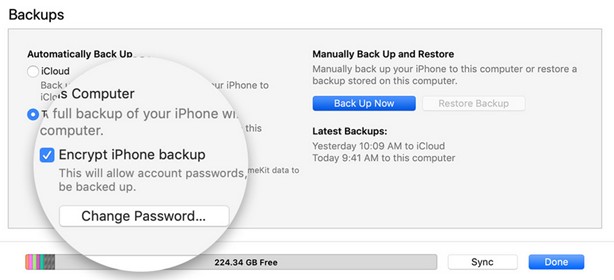
Steg 6. Nu kommer iTunes att kryptera alla dina säkerhetskopior, så ser du så småningom ett lås bredvid.

Del 3: Hur inaktiverar jag iPhone-säkerhetskopieringskryptering i iTunes?
Om du vill inaktivera iPhone-säkerhetskopiankryptering när iPhone-lösenordet inte fungerar eller du har glömt lösenordet måste du använda iTunes. Processen är också enkel förutsatt att du har iTunes installerat på din dator. Här är en snabbguide.
Steg 1. Öppna iTunes på din dator och anslut sedan din iPhone till datorn med en USB-kabel.
Steg 2. Klicka sedan på din iPhone-enhet på iTunes och klicka sedan på ikonen "Sammanfattning".

Steg 3. Navigera till botten på panelen Sammanfattning och klicka på "Säkerhetskopiera" och avmarkera sedan alternativet "Kryptera iPhone-säkerhetskopia"

Steg 4. Du måste sedan ange lösenordet som du hade ställt in för att inaktivera det.
På så sätt har du tagit bort iPhone-krypteringen av lösenordet.
Del 4: Stäng av iPhone Backup Encryption utan iTunes med hjälp av Tenorshare 4uKey - iTunes Backup
En annan metod som du kan stänga av iPhonesäkerhetskopiering utan iTunes med hjälp av iBackup-lösenordborttagare. Tenorshare 4uKey - iTunes Backup är en av de beprövade säkerhetskopiorna för reservlösenord. Det kan ta bort iPhone-backupkryptering utan lösenord. Med 4uKey - iTunes Backup-programvara kan du också hämta reservlösenord som du helt har glömt bort eller som du delvis kommer ihåg några av dess tecken.
Steg 1. Ladda ner och installera 4uKey - iTunes Backup-programvara på din dator.
Steg 2. Klicka nu på "Ta bort inställningar för säkerhetskopiering" i hemfönstret. Om du har glömt ditt krypteringslösenord klickar du på alternativet "Hämta iTunes Backup Password".

Steg 3. Därefter måste du ansluta din iPhone till datorn med en USB-kabel. När den är ansluten ser du "iPhone ansluten" på gränssnittet.

Steg 4. Därefter kan du klicka på "Start" -knappen för att börja ta bort lösenordet. Du ser framstegen på skärmen. Var tålamod tills det är 100% gjort.
Steg 5. När det är gjort visas ett nytt fönster som indikerar att ett lösenord har tagits bort.

Just nu har du tagit bort det krypterade lösenordet för iPhone.
Slutsats:
Att skydda iTunes backup genom att lägga till ett lösenord ärnödvändigt eftersom det hjälper till att skydda dina enhetsdata. Det finns emellertid situationer som du behöver för att stänga av säkerhetskopieringen. Som vi har sett den här artikeln kan du använda iTunes för att ta bort krypteringen iPhone Backup, men du kan komma att stöta på problem.
Det bästa valet är att använda Tenorshare iTunessäkerhetskopieringslåsning för lösenord Med detta program kan du ta bort iPhone-krypterat lösenord utan krångel. Dess användargränssnitt är också enkelt och kan användas av vem som helst. Prova den här programvaran när du vill ta bort iPhone-lösenordet för säkerhetskopiering.









